راهنمای جامع نحوه تبدیل AMV به WMV با مراحل [حل شد]
آیا می خواهید از تماشای فایل های ویدئویی AMV در ویندوز خود لذت ببرید یا از آن برای پخش آنلاین استفاده کنید؟ اگر چنین است، باید این مقاله را بخوانید تا بدانید چگونه این کار را انجام دهید تبدیل AMV به WMV، کیفیت را بهبود بخشد و آن را سازگار کند. در این لیست با نرم افزارهایی آشنا می شوید که می توانید از آنها برای تبدیل فایل های AMV خود استفاده کنید. بنابراین بدون هیچ مقدمه ای، اکنون باید کمربند ایمنی خود را ببندید و در مورد فرمت AMV و WMV اطلاعات بیشتری کسب کنید.
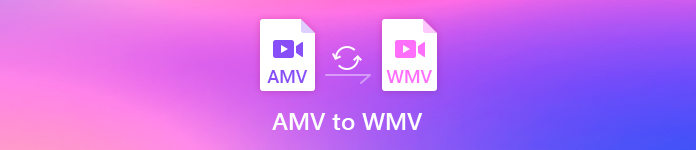
قسمت 1. تبدیل AMV به WMV با FVC Video Converter Ultimate
FVC Video Converter Ultimate اولین انتخاب ما برای تبدیل AMV به WMV است زیرا به شما امکان می دهد رسانه ها و فرمت های خاص دستگاه را رمزگذاری کنید. و بیشتر، آن را قادر به تبدیل نه تنها یک، دو، یا سه فایل به طور همزمان، بلکه بیشتر است. علاوه بر این، این مبدل به کاربران خود اختصاص داده شده است تا چیزی جز عظمت در تبدیل آنها ارائه دهد. می خواهید بدانید چرا؟ سپس ویژگی های کلیدی زیر را بخوانید.

FVC Video Converter Ultimate
4,355,888+ دانلود- این می تواند به شما در مشکل تبدیل AMV به WMV، AVI، FLV، SWF، MP4، AVI کمک کند.
- از تبدیل فوق العاده سریع برای تبدیل فرمت حتی سریعتر پشتیبانی می کند.
- ویدیوهای AMV خود را با ویژگی های ویرایش منحصر به فرد این ابزار ویرایش کنید.
- به شما کمک می کند تا با چند کلیک متخصص باشید.
- از تمامی پلتفرم ها مانند ویندوز و macOS پشتیبانی می کند.
دانلود رایگانبرای ویندوز 7 یا بالاتردانلود امن
دانلود رایگانبرای MacOS 10.7 یا بالاتردانلود امن
آیا از ویژگی های ابزار شگفت زده شده اید؟ اگر چنین است، بیایید روش تبدیل فایل های AMV را بخوانید و مراحل را برای موفقیت در تبدیل کپی کنید.
مرحله 1 با کلیک بر روی دکمه دانلود ارائه شده در زیر، FVC Video Converter Ultimate را در درایو رایانه خود دانلود کنید. برای نصب روی نصب کننده کلیک کنید و فشار دهید الان شروع کن برای راه اندازی ابزار
دانلود رایگانبرای ویندوز 7 یا بالاتردانلود امن
دانلود رایگانبرای MacOS 10.7 یا بالاتردانلود امن
گام 2. پس از راه اندازی نرم افزار، می توانید یک یا چند فایل را با کلیک بر روی آن اضافه کنید اضافه کردن پرونده ها گزینه. پوشه کامپیوتر روی صفحه نمایش شما نشان داده می شود، فایل AMV را انتخاب کرده و فشار دهید باز کن برای آپلود آن
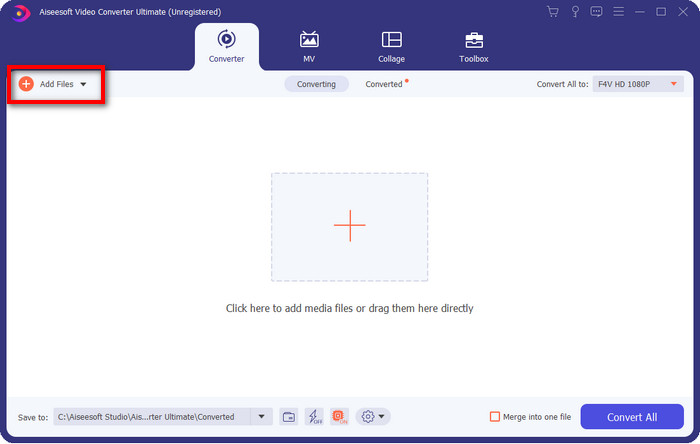
مرحله 3 با کلیک بر روی تبدیل همه به گزینه، یک لیست فرمت نشان داده می شود. پیدا کن WMV فرمت کنید و وضوح، رمزگذار و کیفیتی که می خواهید داشته باشید را انتخاب کنید.
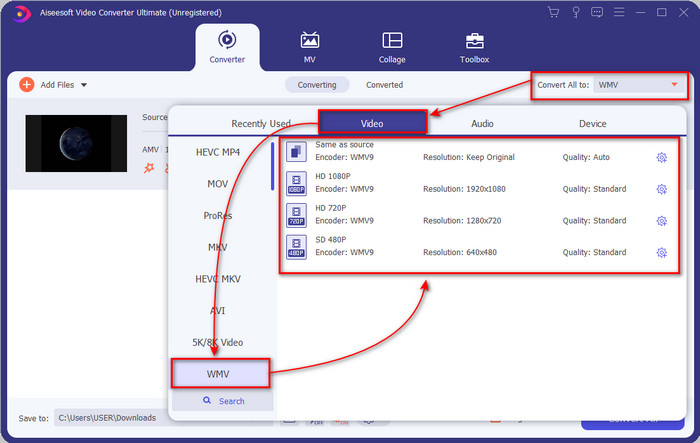
اختیاری. آیا می خواهید فایل های AMV خود را به یک فرمت WMV تبدیل کنید؟ سپس اگر تیک آن را بزنید به شما کمک خواهد کرد جعبه گفتن ادغام در یک فایل.
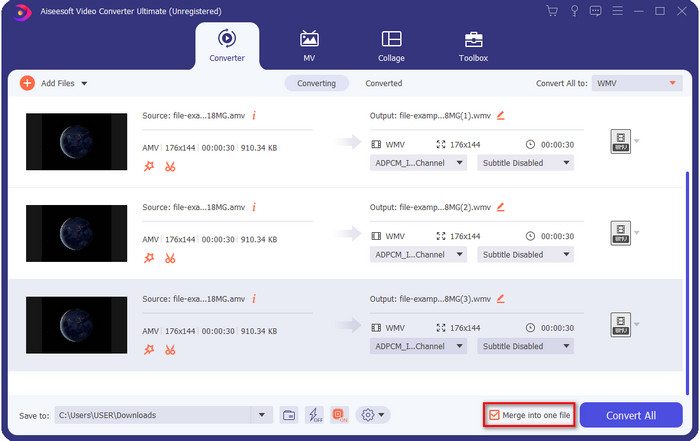
مرحله 4 را فشار دهید تبدیل همه برای شروع فرآیند تبدیل پس از انجام فرآیند، پوشه ای با فایل WMV تبدیل شده روی صفحه نمایش شما نمایش داده می شود.
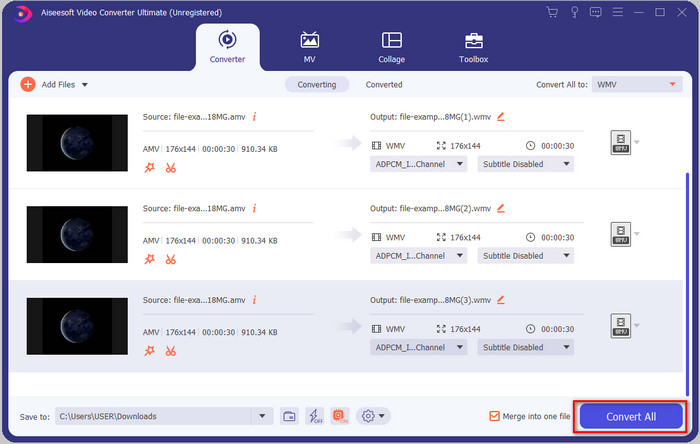
قسمت 2. تبدیل AMV به WMV آنلاین
آیا نمی خواهید یک مبدل آفلاین دانلود کنید زیرا فضای ذخیره کافی برای دانلود ندارید؟ سپس از FVC مبدل ویدیوی آنلاین رایگان. زیرا نیازی به دانلود مبدل کامل نخواهید داشت. در عوض، به لانچر نیاز خواهید داشت، اما کوچک است و بر فضای ذخیره سازی رایانه شما تأثیر نمی گذارد. علاوه بر این، این مبدل وب، AMV را به WMV تبدیل می کند و وضوح را تنظیم می کند. با این حال، تبدیل فایل به سرعت اینترنت شما بستگی دارد. آیا اتصال به اینترنت دارید؟ سپس باید سعی کنید از این استفاده کنید و تبدیل آنلاین را تجربه کنید.
مرحله 1 اینو بزن ارتباط دادن برای باز کردن وب سایت اصلی مبدل.
گام 2. با کلیک بر روی برای تبدیل فایلها را اضافه کنید، پوشه ای نشان می دهد که در آن می توانید فایل AMV را پیدا کنید و فشار دهید باز کن.
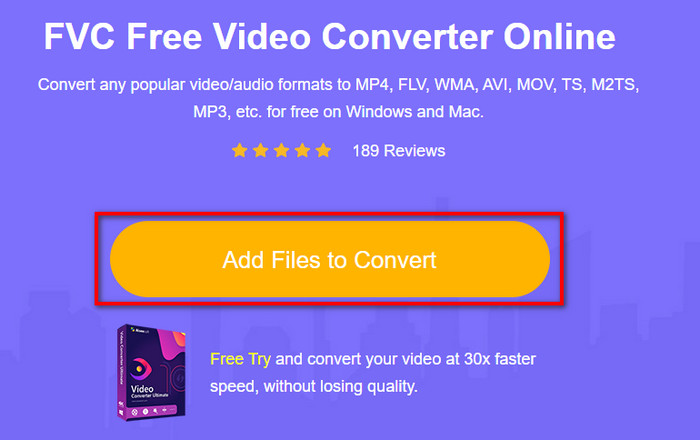
مرحله 3 انتخاب WMV فرمتی که روی صفحه نمایش داده می شود.
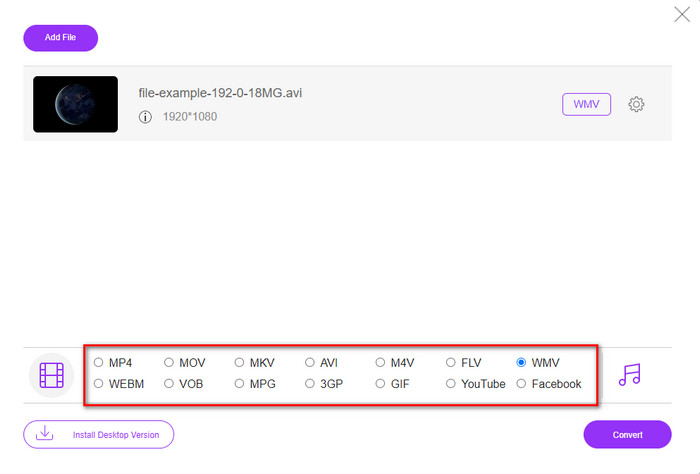
اختیاری. همانطور که قبلاً گفتیم، می توانید وضوح تصویر را در اینجا تنظیم کنید. بنابراین اکنون، بیایید وضوح را با کلیک کردن روی دکمه چرخ دنده تغییر دهیم. در قسمت بالا، روی کشویی را فشار دهید، و لیستی از قطعنامه ها نشان داده می شود. یکی را انتخاب کنید و فشار دهید خوب برای ادامه.
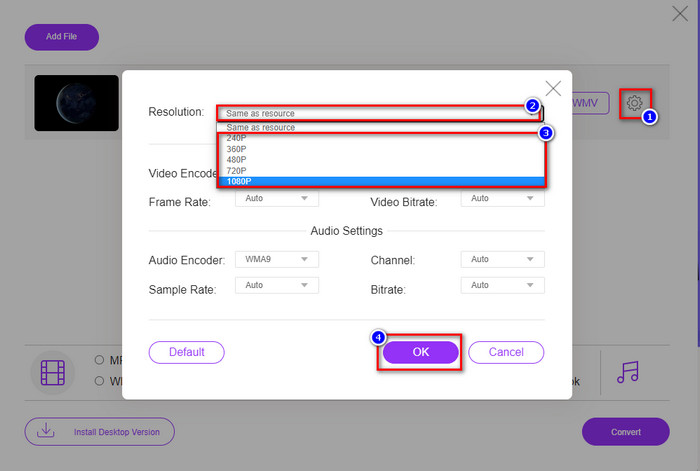
مرحله 4 بنابراین اکنون، اگر می خواهید تبدیل را شروع کنید، می توانید روی آن کلیک کنید تبدیل را فشار دهید، و فرآیند شروع خواهد شد.
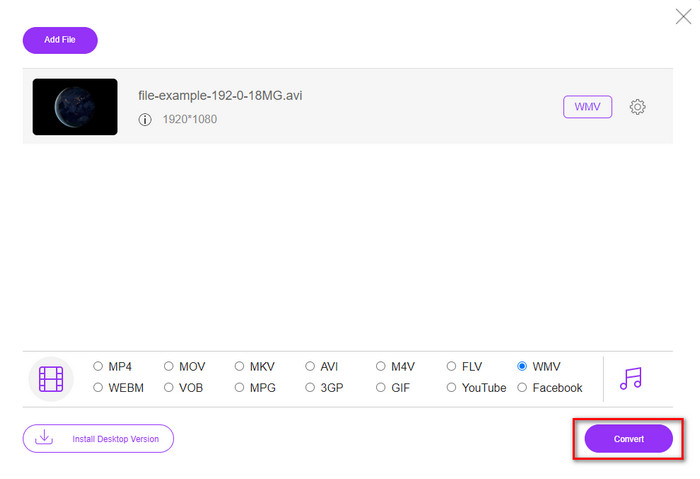
قسمت 3. تفاوت بین AMV و WMV چیست؟
اول از همه، این دو کانتینر رسانه ای به دلیل قابلیت های منحصر به فرد خود به عنوان یک فرمت محبوب شدند. اما امروز در مورد مزایا و معایب خود قالب مطالعه خواهیم کرد. علاوه بر این، ما سه جنبه را با ایجاد سوال برای دانستن بیشتر در مورد AMV و WMV مشخص خواهیم کرد.
کدام فرمت وضوح رسانه بهتری دارد؟
بین دو فرمت بدون شک WMV کیفیت بهتری دارد. یک فایل WMV می تواند رزولوشن ویدیویی تا 300000 پیکسل را ذخیره و پخش کند تا خروجی بصری دقیق تری داشته باشد. اما می توانید نرخ را روی وضوح صفحه نمایش 528x576 تنظیم کنید. و برای AMV، کیفیتی که می تواند داشته باشد 96x96 تا 320x240 است که در مقایسه با وضوح پایین WMV بسیار پایین است. یکی از دلایلی که AMV وضوح کمتری دارد این است که باید روی صفحه نمایش پخش کننده رسانه چینی قرار گیرد.
کدام فرمت حجم فایل کمتری دارد؟
این پیروزی با AMV همراه خواهد بود زیرا این فرمت فوق العاده فشرده است. اگرچه WMV دارای یک کمپرسور است، اما اندازه AMV از نظر اقتصادی نسبت به WMV به خصوص در درایو رایانه شما مقرون به صرفه تر است.
کدام فرمت سازگارتر است؟
اگر در مورد سازگاری صحبت کنیم می توان گفت که آنها نقاط قوت متفاوتی دارند زیرا WMV فقط برای برنامه های ویندوز است. اگر کاربر مک هستید، نمی توانید فقط از این فرمت استفاده کنید و آن را در Quicktime پخش کنید یا آن را در iMovie ویرایش کنید. در عوض، شما نیاز خواهید داشت تبدیل WMV به MOV تا آن را سازگار کند. در مورد AMV، این فرمت از یک پخش کننده رسانه ای قابل حمل چینی برای پخش این فرمت استفاده می کند. اما امروزه می توانید به جای خرید مدیا پلیر AMV از یک پخش کننده رسانه ای قابل حمل استفاده کنید. با این حال، جستجوی یک پخش کننده رسانه ای AMV دردسرساز است زیرا آنها پخش کننده های شماره گذاری شده ای هستند که از این نوع فرمت و رمزگذار پشتیبانی می کنند. می توان گفت که WMV سازگاری بیشتری نسبت به AMV پیدا کرده است، به خصوص اگر فایل را به ویندوز منتقل کنیم.
و اکنون که دلیل آن را می دانیم، تبدیل فایل به فرمت جدید در این مورد ضروری است. به همین دلیل، باید یاد بگیرید که چگونه AMV را به WMV تبدیل کنید تا فایل رسانه ای را با نرم افزار ویندوز سازگار کنید.
بخش 4. سوالات متداول در مورد تبدیل AMV و WMV
چگونه AMV خود را به MOV تبدیل کنم؟
تکنیکها و روشهای زیادی وجود دارد که میتوانیم آنها را جستجو و امتحان کنیم که اگر آن را در وب جستجو کنیم، در دسترس هستند. اما انتخاب اینکه از کدام ابزار برای تبدیل AMV به MOV بهتر است استفاده کنید دشوار است. بنابراین، برای کوتاه کردن آن، روی این لینک کلیک کنید و متوجه شوید نحوه تبدیل AMV به MOV و آن را با macOS سازگار کنید.
آیا می توانم از پخش کننده رسانه VLC برای تماشا و بازی AMV استفاده کنم؟
مطمئناً میتوانید پخشکننده رسانه VLC را روی دسکتاپ خود دانلود کنید تا فایلهای AMV خود را بدون نیاز به دانلود کدک اضافی پخش کنید. اما اگر می خواهید در مورد VLC و جایگزین آن بیشتر بدانید، سعی کنید این مقاله را با کلیک بر روی آن بخوانید ارتباط دادن.
چرا باید AMV را فشرده کنم؟
ما فایل رسانه ای و AMV خود را فشرده می کنیم زیرا باید فضایی را در درایو سخت افزاری خود خالی کنیم. پس میخوای یاد بگیری نحوه فشرده سازی فایل های AMV? سپس روی این لینک کلیک کنید.
نتیجه
این دو راه حل عالی برای تبدیل شما از AMV به WMV آسان و موفقیت آمیز است. علاوه بر این، اینها بهترین راه حل هایی هستند که می توانیم در وب پیدا کنیم. بنابراین اکنون، این در دست شماست که انتخاب کنید از کدام مبدل برای تبدیل فایل AMV خود به WMV استفاده کنید. برای دستیابی به موفقیت، باید از ابزارهای FVC ارائه شده در بالا استفاده کنید.



 Video Converter Ultimate
Video Converter Ultimate ضبط صفحه
ضبط صفحه


